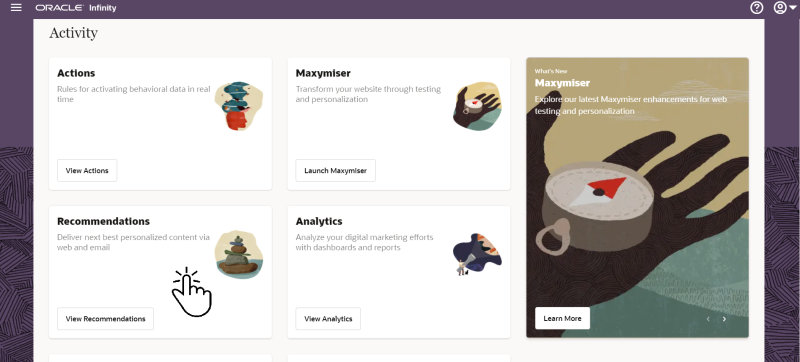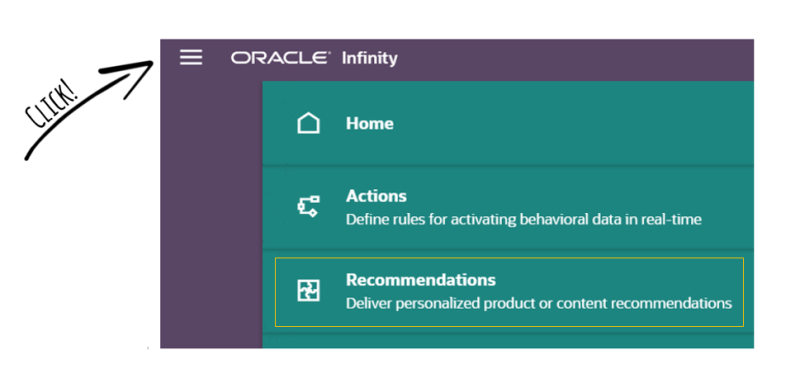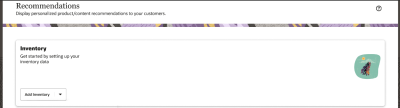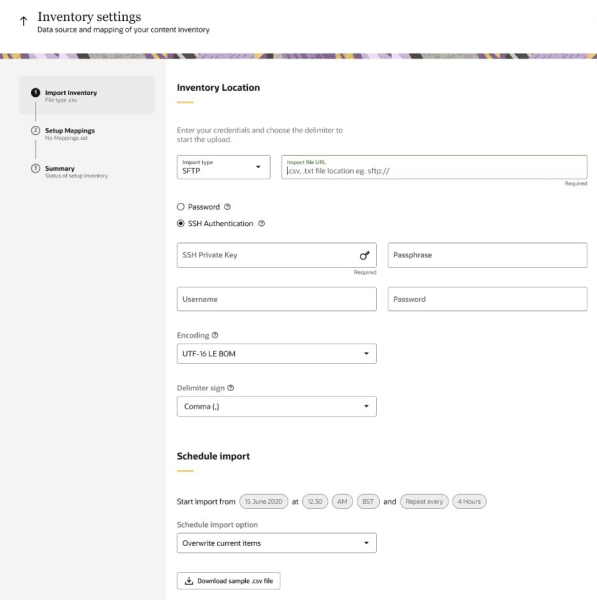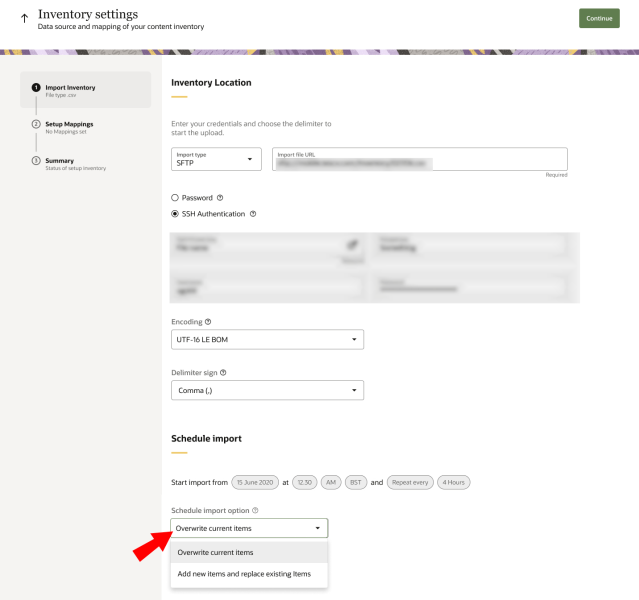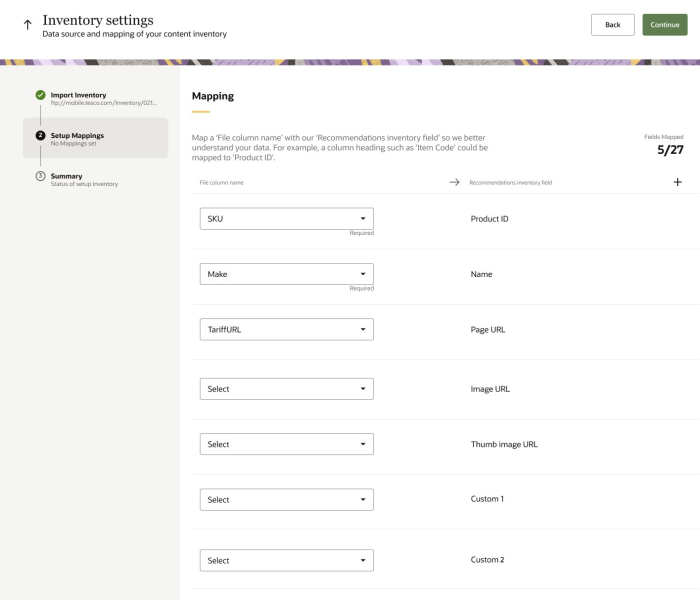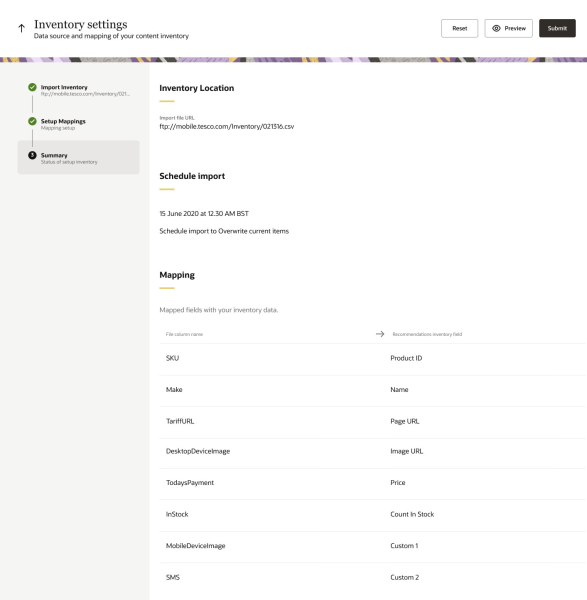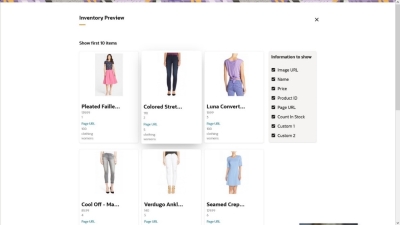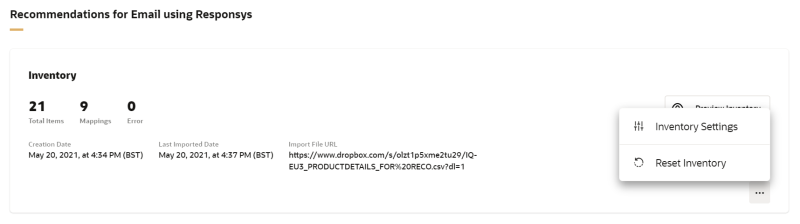レコメンデーションのインベントリの設定
インベントリ設定を使用すると、レコメンデーション・エンジンで、使用可能なすべてのアイテムのメタデータおよびアイテム属性にアクセスできます。
インベントリ設定プロセスを開始するには、ホームページまたはメイン・メニューのレコメンデーション・リンクをクリックして、レコメンデーション・ホーム画面にナビゲートします。
レコメンデーション・ホーム画面で、インベントリの追加をクリックします。
これにより、インベントリのインポート画面が表示され、インベントリを構成できます。
インベントリの設定には、次の3つの重要なステップがあります。
- インベントリの取得元と更新スケジュールの構成。
- インベントリ・フィールドのマッピング。
- 設定の確認と保存。
ステップ1: インベントリ・ファイルの構成
インベントリ・ファイルの要件は次のとおりです。
-
.csv形式または.txt形式にする必要があります。
-
いくつかの必須フィールド(列)があります。
技術詳細および使用可能なオプションの詳細は、追加情報 - インベントリ・ファイルの形式を参照してください。
インベントリ・ファイルのインポートは、4、6、12または24時間ごとに実行するようにスケジュールできます。
次の2つのインベントリ・モードから選択できます。
-
追加モード(新規追加および既存アイテムの置換)
-
新しいフィード・ファイルを受信するたびに在庫アイテムが追加および更新されます。
-
データベース内に存在するが、現在のアップロードには存在しない製品は変更されません。
-
-
上書きモード(既存のインベントリ全体を置換/上書き)
-
既存のインベントリ・フィード・ファイル全体を新しいファイルで毎回置換/上書きします。
-
データベース内に存在するが、現在のアップロードに存在しない製品は、データベースから削除されます。
インベントリ・モードを選択する場所が表示されている次のイメージを参照してください。
-
DropboxやGoogle Driveから共有リンクを使用することも、ファイルをセキュアな場所にホストして、SFTPまたはHTTPSプロトコルを介してインポートすることもできます。
インベントリ・ファイルを構成するには:
- インポート・タイプを選択します。
- インポート・ファイルのURLを入力します。
- SFTPサイトの認証方法としてパスワードまたはSSH認証を選択します。
-
インベントリ・ファイル・リンクへのアクセスに資格証明が不要な場合は、ユーザー名およびパスワード・フィールドを空白にできます。
-
SSH認証を使用するには:
-
インベントリ・ファイルはSFTPのセキュアなサイトに置いておく必要があります。
-
SFTPサイトには、認可キーのリストに公開キーが指定されています。
-
在庫アップロードを設定するには、秘密キーへのアクセス権が必要です。
-
Putty .ppkキーのみがサポートされています。その他のキーは、使用する前に.ppk形式に変換する必要があります。
-
詳細は、Oracle Cloud Servicesで使用するためのSSHキーの作成を参照してください。
-
- データ・デリミタを選択します。
- 日付、時間をクリックし、インポートの開始日時と頻度(4時間、6時間、12時間または24時間)を選択します。
- 続行をクリックします。
ステップ2: 列見出しのマッピング
ファイルをインポートするように設定したら、レコメンデーション・プラットフォームが各列の目的を認識する必要があります。どの列見出しが、アイテムのどの情報(アイテムID、タイトル、価格など)に対応するかを把握する必要があります。これを行うには、インベントリ・ファイル内の列見出しを、データベース内のタグを使用してマップします。
インベントリ・フィールドの自動マッピング
インベントリのマッピング画面には、インベントリ・ファイルの属性とレコメンデーション・インベントリのフィールドの間のスマート・マッピングが自動移入されます。
• インベントリ・ファイルのフィールドが左側のペインに空白でリストされる場合、フィールドはまだマップされてません。
• 必須フィールドには必須ラベルが付いています。これらのフィールドはマッピングするか、デフォルト値を入力する必要があります。
• Recommendationsのフィールドが右側のペインにリストされます。
• 上部にある「+」アイコンをクリックすれば、カスタム・フィールドを追加できます。
生成された自動フィールド・マッピングを注意深く確認し、必要に応じてマッピングを更新します。
次のマッピングを使用できます。
|
属性 |
説明 |
属性タイプ |
|---|---|---|
|
製品ID |
一意のアイテム識別子 |
Identity |
|
名前 |
アイテム名 |
ShortText |
|
ページURL |
ページURL (完全なURLを含める必要があります) |
LongText |
|
サム・イメージURL |
アイテム・サムネイル・イメージURL(完全なURLを含める必要があります) |
LongText |
|
価格 |
アイテム価格 |
Numeric |
|
セール価格 |
アイテムのセール価格 |
Numeric |
|
通貨 |
通貨記号 |
ShortText |
|
説明 |
アイテムの説明(短い説明) |
LongText |
|
イメージURL |
フル・イメージURL(完全なURLを含める必要があります) |
LongText |
|
在庫数 |
在庫レベル |
Numeric |
|
カスタム1 - 13 |
インベントリ・ファイルからの追加フィールドをマップするために、13のカスタム・フィールドが用意されています。 |
ShortText |
列見出しをマップするには:
- データベース内のフィールドにマップする必要があるファイル列を選択します。「+」をクリックして、カスタム・フィールドにマッピングを追加できます。
- 続行をクリックします。
ステップ3: 設定の確認とアップロードの完了
設定を確認するには:
- インベントリ設定を確認します。
- プレビューをクリックして、インベントリ・ファイルの最初の10アイテムを表示します。プレビュー画面は、インベントリ・ファイルが正しく構成されているかどうかの再確認に役立ちます。
インベントリのリセット
インベントリをリセットするには:
- インベントリの要約画面のリセットをクリックして、インベントリ設定をリセットします。これにより、在庫ファイルのアップロードの現在のスケジュールが停止されます。その後は、最後のインベントリ・ファイル・インポートがレコメンデーション・エンジンで使用されます。
- アップロードの完了をクリックしてアップロードをスケジュールするか、レコメンデーション・ホーム画面のインベントリ・オプションからいつでもインベントリをリセットできます。
追加情報 - インベントリ・ファイルの形式
この項では、ユーザー・インタフェースで使用可能なインベントリ・ファイルを作成するためのガイドラインを示します。
|
インベントリ・ファイルの形式
|
|
| デリミタのサポート |
|
| エンコーディング |
|
| ファイル・サイズ |
|
|
ヘッダー(インベントリ・ファイルの最初の行) |
|
|
行(インベントリ・ファイルの2行目以降) |
|
必須タグ
|
タグ |
説明 |
|---|---|
|
製品ID |
|
|
名前 |
|
レコメンデーションでは、インベントリ・ファイルからのデータは変更されません。インベントリ・ファイルに入力された値とまったく同じ値が表示されます。次の例を確認してください。
SKU | 名前 | 価格 | 通貨 |
|---|---|---|---|
1 | ガラス花瓶 | 100 | USD |
2 | ガラス花瓶 | 100.00 | $ |
アイテム1の場合、表示される価格はUSD 100になります。
アイテム2の場合、表示される価格は$100.00になります。